

Přehled novinek ve SPIRITu 2025
UI - Tmavé uživatelské prostředíTmavý povrch ve SPIRITu 2025 je již léta jedním z nejčastěji zmiňovaných požadavků zákazníků. O to více nás těší, že vám tuto funkci nyní můžeme nabídnout. SPIRIT prošel faceliftem. Není snadné vytvořit tmavé uživatelské rozhraní, které je příjemné pro oči. Investovali jsme spoustu času a vývoje do přepracovaného, intuitivnějšího a uživatelsky přívětivějšího uživatelského rozhraní pro SPIRIT 2025. Dlouho očekávané tmavé rozhraní je nyní volitelné v nastavení SPIRITu. Vylepšení uživatelského rozhraní se netýkají jen přepínání mezi světlým a tmavým uživatelským prostředím. Pracovní prostředí SPIRITu získalo také nové komponenty, díky nimž SPIRIT celkově získává konzistentnější vzhled. Některé změny v designu dialogů a nové vektorové ikony SPIRITu 2025 také zlepšují vzhled SPIRITu na monitorech s vysokým rozlišením. UI - Jednoduše nainstalujte a vyberte jazykový balíčekSPIRIT 2025 je dodáván přímo s předdefinovanými "jazykovými balíčky" pro uživatelské rozhraní. To znamená, že menu, dialogy a všechny textové prvky lze zobrazit v příslušném jazyce. Aktuálně jsou k dispozici jazyky - německy (DE-DE), anglicky (EN-US) a česky (CS-CZ). SPIRIT automaticky rozpozná zemi, ve které se instalace provádí, na základě verze Windows v počítači a automaticky nastaví odpovídající jazykový balíček. To znamená, že SPIRIT se ihned po instalaci spustí v příslušném jazyce. Pokud je požadován jiný jazyk, lze jej kdykoli změnit v nastavení SPIRITu (Nástroje > Nastavení programu…) v části Uživatelská nastavení > Uživatelské profily > Uživatelské prostředí. UI - Záložky pro výkresové souboryS novou funkcí záložek nabízí SPIRIT moderní a pohodlný způsob přepínání mezi otevřenými výkresy, otevřenými symboly nebo otevřenými ZAK komponentami. Každý otevřený soubor se zobrazuje jako samostatná záložka v horní části kreslící oblasti. To umožňuje například ponechat otevřených několik výkresů současně nebo mezi nimi rychle přepínat - bez nutnosti vyhledávání pomocí menu nebo výběrových seznamů. Symboly - Vytváření symbolůVytváření symbolů bylo ve SPIRITu 2025 přepracováno a zjednodušeno. Vybrané objekty se nyní také přímo stávají symbolem. Dříve se symbol vytvořený ve SPIRITu z vybraných objektů ukládal externě. Vybrané objekty zůstávaly ve výkresu jako jednotlivé objekty, takže je bylo nutné ve druhém kroku nahradit vytvořeným symbolem ve výkresu. Symboly - Symboly s fóliemiDo verze SPIRIT 2024 mohl být obsah symbolu uložen pouze v jedné fólii. Ve SPIRITu 2025 lze obsah symbolu rozložit do více fólií, stejně jako výkres SPIRITu. To nabízí všechny výhody strukturovaného ukládání obsahu výkresu při vytváření symbolů a nabízí řadu oblastí použití. Výplně nebo šrafury lze nyní umístit do samostatné fólie a jednoduše je zapínat a vypínat podle potřeby pomocí fólií symbolu. Další možnou aplikací je dodatečné ukládání informací o symbolu, např. textových informací o kusu nábytku, které lze dle potřeby zobrazit nebo skrýt. Symboly - Import DWG/DXF s blokyV AutoCADu je blok kolekce objektů, které lze považovat za jeden objekt a opakovaně vkládat do výkresu. Vrstvy (fólie, layer), na kterých se objekty v bloku nacházejí, hrají důležitou roli ve viditelnosti a chování bloku ve výkresu. Pokud je soubor DWG/DXF s bloky importován do SPIRITu, bloky se stále přenesou do souboru SPIRITu jako symboly. Výhodou je, že přepínání fólie reference bloku je převzato i v symbolu SPIRITu. Zapojení fólie a zobrazení reference bloku/symbolu ve SPIRITu jsou po úspěšném importu identické. Fólie z výkresu DWG lze stále prohlížet a přepínat pomocí dialogového okna importu. Uživatel tak může i nadále rozhodovat, které fólie mají být pro výkres importovány. Symboly - Vytvoření jedinečných symbolůSymboly ve výkresu jsou spravovány jako samostatné externí soubory a lze je vkládat do výkresu pomocí Průzkumníka SPIRITu. To znamená, že symbol je převzat a spravován v datové struktuře výkresu, tj. symbol se stal nezávislým na šabloně externího symbolu z knihovny. Pokud se provedou změny v interním symbolu, všechny instance symbolu ve výkresu se automaticky upraví. S novou funkcí u symbolu Udělat jedinečným lze vytvářet varianty interních symbolů, pokud například úprava, jako je barva výplně, nemá ovlivnit všechny symboly. To má tu výhodu, že symbol nemusí být rozložen, pokud se má změnit pouze selektivně. Další výhodou této metody je, že v průběhu práce lze vytvářet varianty symbolů, které pak můžete přidat do vlastních knihoven. Úpravy - Rozšíření správy fólií pro symbolyDo správy fólií bylo přidáno další okno, aby přepínání fólií ve SPIRITu 2025, a to jak pro fólie výkresu, tak pro fólie symbolů, zůstalo konzistentní a sledovatelné. V této oblasti se zobrazují fólie výkresu, fólie symbolů a fólie referencí. Slouží k ovládání, ale také k přehledné editaci a úpravám fólií ve SPIRITu. Zatímco uzel Fólie výkresu zobrazuje známý dialogový panel Fólie, všechny instance symbolů ve výkresu se zobrazují v oblasti Fólie symbolů. Viditelnost příslušných fólií lze zde upravit pomocí sloupce Zobrazit. Úpravy - Rozšíření správy fólií pro referenceDříve bylo pro úpravu viditelnosti fólií reference nutné vždy otevřít Správu souborů a zobrazit nebo skrýt fólie pro odpovídající referenci. To již není nutné, protože nová oblast ve správě fólií nyní kromě fólií výkresu a fólií symbolů zobrazuje všechny reference ve výkresu a umožňuje přímou úpravu přepínání fólií. To na jedné straně šetří čas při úpravě referencí a na druhé straně to poskytuje přehled a kontrolu nad příslušným přepínáním fólií v rámci příslušné reference. Úpravy - Restartování a otevírání dalších relací SPIRITuVe SPIRITu 2025 máte možnost spustit SPIRIT vícekrát a otevřít tak několik výkresů současně v známém rozhraní SPIRITu, umístit je na různé monitory a upravovat. Další výhodou této metody je, že použitý hardware je díky různým relacím lépe využit. Výkres lze přes roletové menu Soubor > Otevřít v nové relaci spustit v novém okně. Vybraný výkres se poté otevře v nové relaci. Pomocí volby Soubor > Re-start Spirit lze SPIRIT restartovat. Program se zavře a znovu otevře. Toto lze využít např. při změnách v nastavení, kdy je nutno program restartovat. Úpravy - Názvy sloupců pro plány a tiskové rozvrženíProměnné Info 1 až Info 5 lze použít pro plány a tiskové rozvržení, např. v záhlaví plánu. Uživatel rozhoduje, jaký obsah se použije pro "Zástupné symboly 1 až 5". Aby bylo jasné, o jaký obsah se jedná a k čemu byl příslušný sloupec Info 1 až Info 5 použit, existuje ve SPIRITu 2025 nastavení. V nastavení programu vyberte Uživatelská nastavení > Nastavení výstupu proměnné plánu. Zde můžete tyto sloupce libovolně definovat a aktivujte volbu Nahradit záhlaví sloupce. Pak budou příslušné sloupce v dokovacím dialogu Správa situací a Správa papírů označeny podle definovaných názvů, což výrazně usnadňuje vyplňování informací o plánu. ZAK - Edice reportů s obrázkyPro architektonické ZAK komponenty, prostory (místnosti) a symboly jsou nyní k dispozici náhledové obrázky nebo ilustrace komponent, které lze vygenerovat v odpovídajícím rozvržení. Při vytváření reportu přes funkci Cenový manažer > Report-služby lze v dialogovém okně vybrat možnost S náhledovým obrázkem. Standardní rozvržení SPIRITu byla přepracována tak, aby generovala přehledný report s náhledovými obrázky nebo bez nich. ZAK - Komponenty a výkresové styly bez položekData položek lze uchovávat jak v interní komponentě (prostřednictvím Evaluation Plus), tak v externí komponentě (prostřednictvím SPIRIT Explorer). Pro efektivnější úpravy jsou komponenty s položkami ve stromu vyhodnocení barevně (červeně) zvýrazněny, což umožňuje jejich rychlé rozlišení. Počínaje verzí SPIRIT 2025 je nyní možné strom vyhodnocení redukovat na komponenty a výkresové styly, které dosud neobsahují data o poloze. Toto cílené filtrování usnadňuje rychlou identifikaci a doplnění chybějících informací – ideální pro bezproblémové plánování nákladů. ZAK – Nastavení výšky otvoru pro ZAK komponenty otvorůPro zjednodušení a urychlení umisťování dynamických otvorů do stěn můžete nyní kromě spodní a horní hrany otvoru zadat také přímo výšku otvoru. Zadání lze provést jak v kontextové liště, tak v navigačním menu. U pevných ZAK komponentů se hodnota výšky otvoru zobrazí přímo a je šedá (nelze změnit). To je užitečné například pro přímou kontrolu, zda má komponent otvoru správnou výšku. IFC - Přiřazení typu pomocí výkresových stylůVe SPIRITu 2025 zvyšujeme flexibilitu a kompatibilitu při vytváření modelů budov a výměně dat IFC. Všechny typy IFC, které nejsou součástí architektonického systému ZAK SPIRITu, lze nyní snadno exportovat pomocí 3D objektů a přiřazení výkresového stylu. Výkresový styl slouží jako transportní médium pro IFC typy i všechny ostatní vlastnosti IFC, které lze přiřadit přes vlastností objektu SPIRIT. Tato metoda je podobná známé metodě SketchUp-u, která seskupuje 3D data a přiřazuje typ IFC skupině. IFC - Vylepšený export IFCExport IFC byl zkontrolován z důvodu rozšíření typu IFC na odkazy symbolů. Přiřazené atributy a správné přiřazení informací v modelu IFC byly revidovány jak pro Správu IFC, tak pro IFC export. Kromě toho jsou nyní do modelu IFC přeneseny i některé standardní atributy, jako například popis na komponenty nebo správné přiřazení názvu a označení ve formátu IFC. Nový export modelu do souboru glTF a glbSPIRIT 2025 integruje dvě nové exportní funkce, které umožňují export 3D modelů ve formátu glTF nebo glb. Formát glTF (GL Transmission Format) je otevřený formát souboru založený na JSON, který byl vyvinut speciálně pro efektivní přenos a vykreslování 3D modelů. Umožňuje efektivní a rychlé zobrazení 3D obsahu, zejména ve webových aplikacích, mobilních aplikacích a prostředí virtuální reality. Soubor glb (zkratka pro GL Transmission Format Binary file) je formát souboru pro ukládání 3D modelů. Tento formát slouží jako kontejner pro všechny prvky 3D datového zdroje, včetně samotného modelu, textur, materiálů, animací a osvětlení. Tento formát byl vyvinut skupinou Khronos Group a je založen na specifikaci glTF (GL Transmission Format). Soubory GLB strukturují a popisují svůj obsah pomocí JavaScript Object Notation (JSON). Podpora těchto dvou formátů souborů umožňuje efektivní zobrazení a interaktivitu 3D modelů ve webových aplikacích, různých prohlížečích a vizualizačních řešeních v reálném čase. To platí zejména pro řešení a software jako jsou Twinmotion a Enscape, která zajišťují bezproblémovou integraci. Kompletně přepracovaný import a export pro SketchUpImport ze SketchUp-u byl pro nejnovější verzi SPIRIT kompletně přepracován. Velký důraz byl kladen na zajištění správného importu a exportu modelů v pracovním postupu mezi SPIRITem a SketchUp-em nebo SketchUp-em a SPIRITem. Při importu modelů ze SketchUp-u jsou nyní data interpretována mnohem rychleji, kompaktněji a přesněji, což zajišťuje, že 3D model, včetně mapování textur, se interpretuje ve SPIRITu správně. Generované 3D objekty jsou vysoce optimalizované, což ve výsledku dává menší objemy dat po importu a celkově kompaktnější soubor S12.
|
Přehled novinek ve SPIRITu 2025 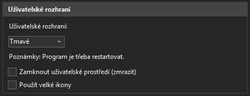 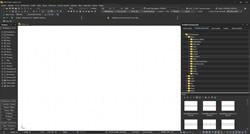 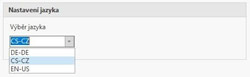 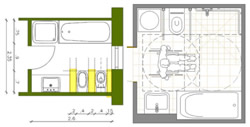 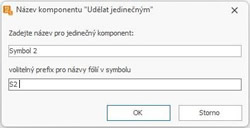 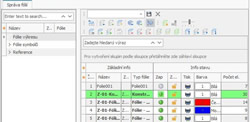 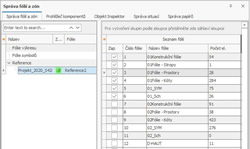 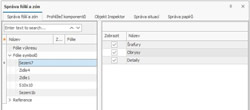  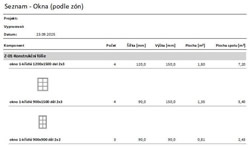 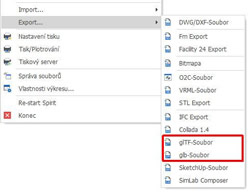 |
| Distributor: SOFTconsult spol. s r.o. | Výrobce: SOFTTECH GmbH |